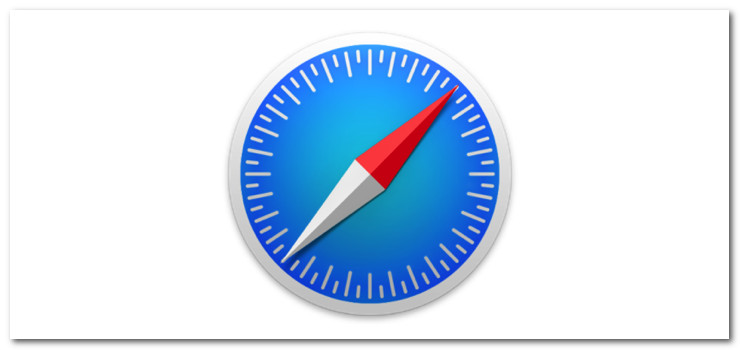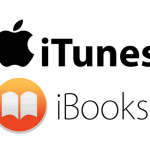iPhoneやiPadでWebサイトを色々と見ていると、Safariで大量のタブが開いている状態になってしまうことありますよね。
私は楽天・Yahoo!・ポイントサイトなどのメールにあるURLをクリックして、どんどん新しいタブが開いてしまうことが多いです。
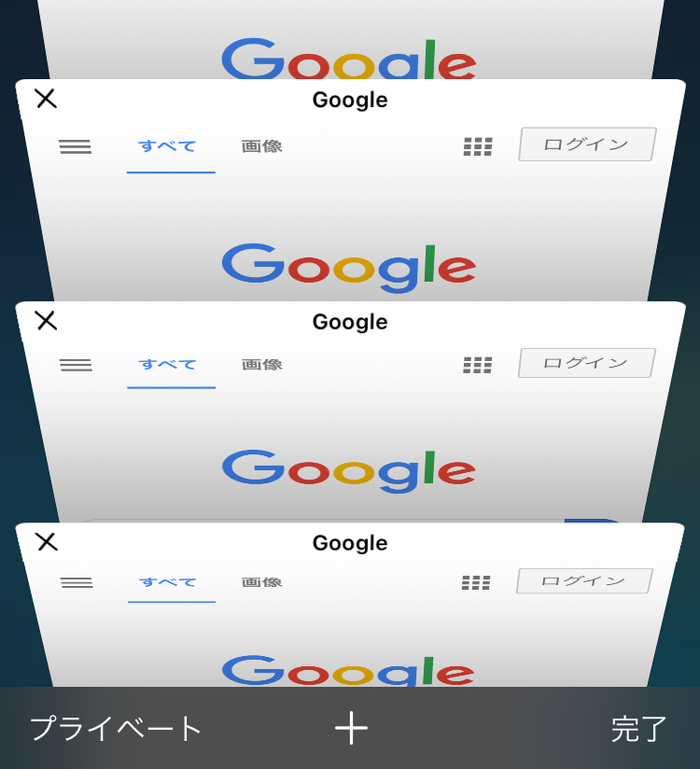
この状態になったとき、タブを一つ一左にスワイプして消すのもいいですが、iOS(iPadOS)にはもう少し効率的にタブを閉じる3つの方法が用意されています。
- 開いているタブを全て閉じる 1
- 開いているタブを全て閉じる 2
- 使用していないタブを任意の時間経過で閉じる(iOS13以降)
今回は上記3つの「タブをすべて閉じる方法」について、実際の画面を使いながらご紹介したいと思います。ぜひ活用して快適なWebブラウジングをしてください。
開いているタブを全て閉じる 1
まず最初の方法はSafariで完結する方法で、Webページを開いた状態から開いているタブをすべて閉じる方法です。
これは説明不要なくらい簡単な機能で、下の画像のように「タブ切り替えボタン(タブのアイコン)を長押しする」だけです。
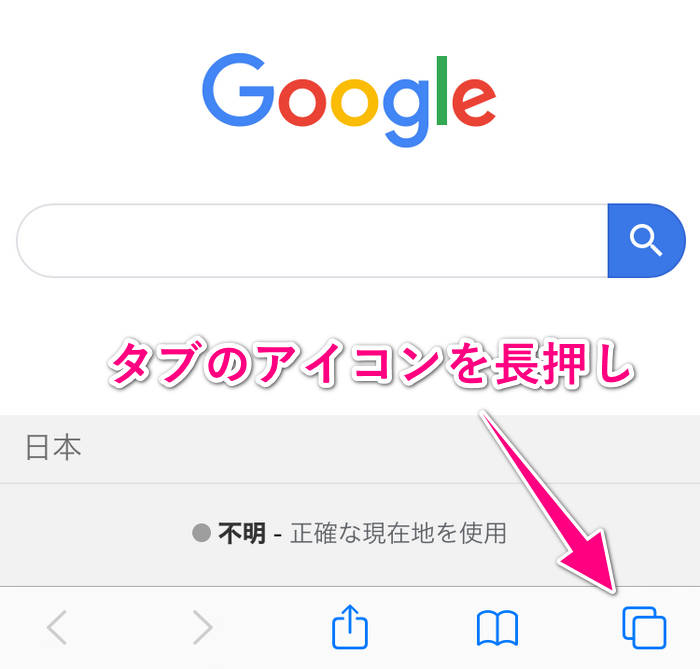
アイコンを長押しすると下からメニューが表示されるので、「〇個のタブをすべてを閉じる」という少し変な日本語の項目を選択してください。選択すると開いているタブが全て閉じられます。
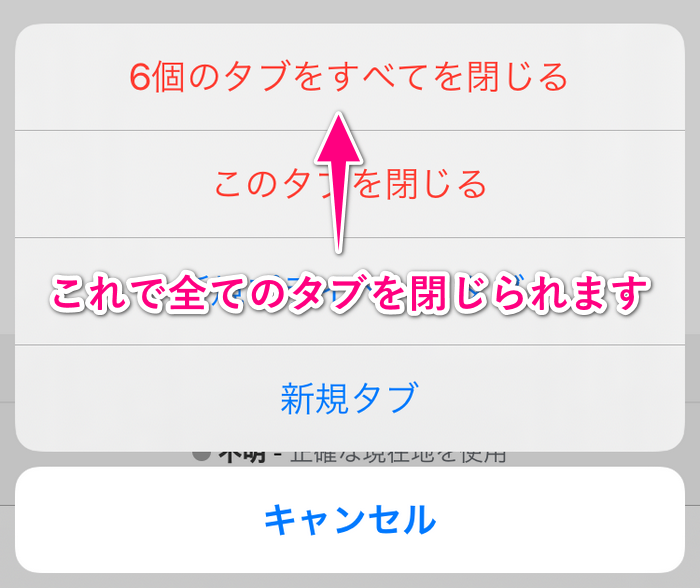
他にも「このタブを閉じる」「新規プライベートタブ」「新規タブ」というメニューがあり、これらも別の方法では2タップ必要な作業なので、ここから使用しても良いと思います(タブアイコンのタップから行っても同じ2タップなので効率というより好みの問題です)。
開いているタブを全て閉じる 2
2つ目の方法ですが、これも最初の方法と同じくらい単純な方法です。
タブの一覧を表示した状態から「"完了"のメニューを長押し」してください。
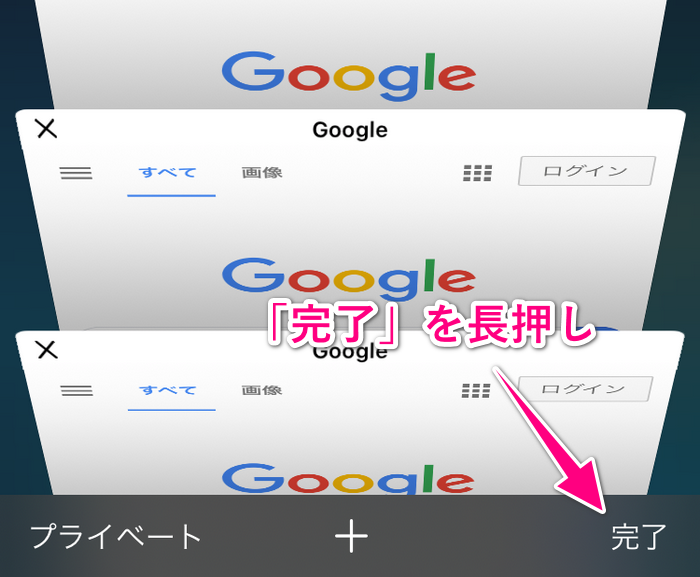
すると先ほどと同じように「〇個のタブをすべてを閉じる」という項目が表示されるので、それを選択することで全てのタブを閉じることができます。
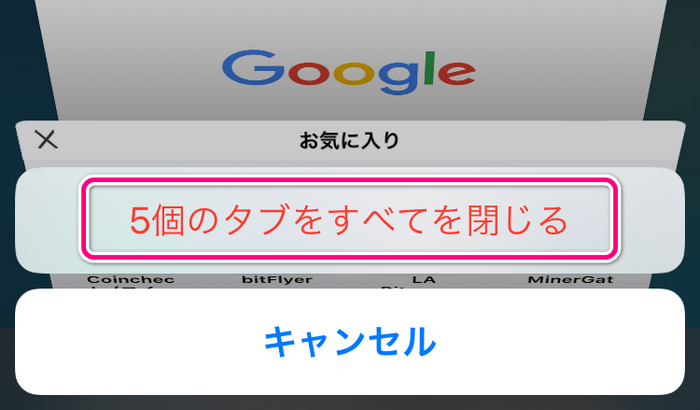
こちらの方法は実際に開いているタブの数を見て、その数が多かったときに使用するのが主な用途になると思います。タップ数が少ないという点では、最初に紹介したSafariでWebページを開いた状態から操作するほうが早いです。
使用していないタブを任意の時間経過で閉じる(iOS13以降)
3つ目の方法は前の2つの方法と異なり、Safariを起動した状態からの操作ではなく、ホーム画面にある「設定」から行います。

まずは設定を開いて、アプリケーションが並んでいる領域までスクロールしてSafariの項目をタップします。
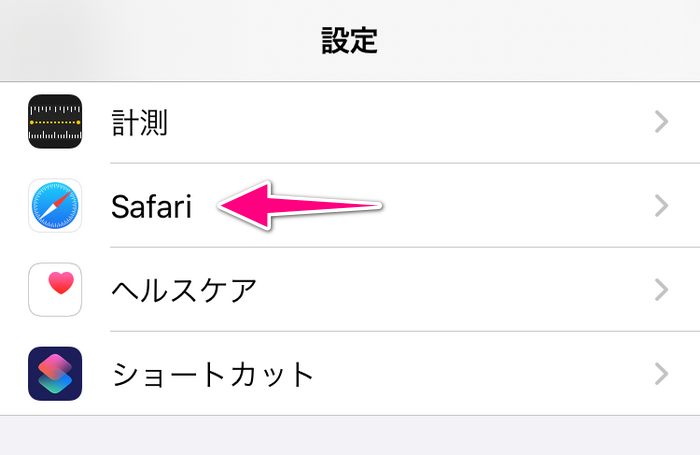
次にSafariの設定内容から"タブを閉じる"を選択してください。
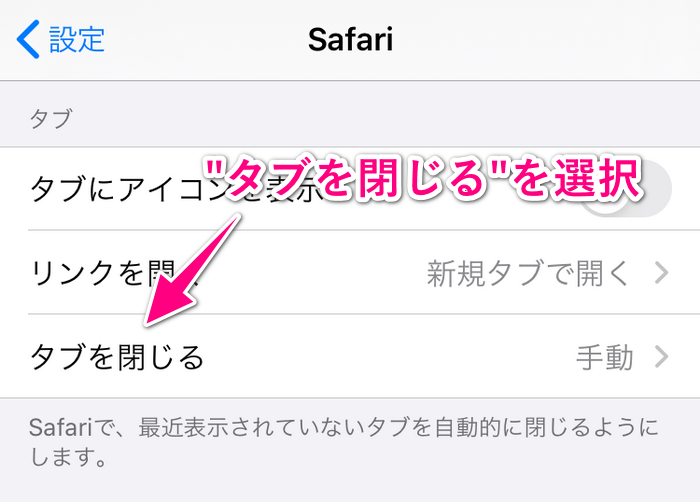
すると、タブを閉じる方法として「手動」「1日後」「1週間後」「1か月後」の4つが表示されているので、タブを自動的に閉じたいタイミングを選択します。
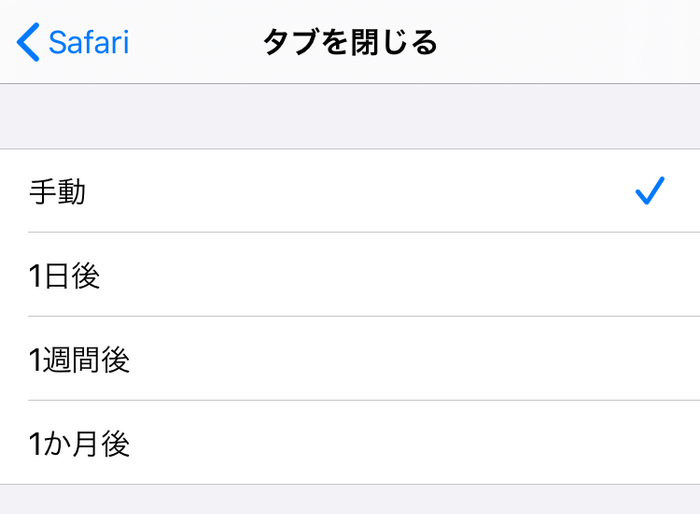
ここで選んだタイミングでタブが自動的に閉じられるので、これまで手動でやってきた作業不要で自動的にタブが閉じられるようになります。これまで自分で閉じてきた作業が不要になるので、あまりタブを閉じるという習慣がない人は活用してみてください。
How to Configure iOS to Auto-Close Safari Browser Tabs - MacRumors(英語)
iOS 13 lets you automatically close tabs in the Safari browser on an iPhone after a set period of time - BUSINESS INSIDER(英語)
ついでにiOS/iPadOSでお小遣い稼ぎ
タブが大量に開いてしまっても平気になったところで、せっかくAndroidではなくiOS・iPadOS(iPhone・iPad)を使っているなら、Androidよりも効果的にできるお小遣い稼ぎも試してみてください。
iTunesを使っている人はポイントサイトを必ず使うようにしましょう。普通に購入するよりもポイントをもらえる分だけお得です。
-

損してない?iTunesでの購入は必ずポイントサイトを使いましょう
続きを見る
楽天が出しているタップするだけで楽天スーパーポイントがもらえるアプリ「ポイントスクリーン」は、Android版は表示が邪魔で仕方がないのでiOS版の一択です。これはiOS利用者には圧倒的にオススメです。
-

Web版も登場!楽天スーパーポイントスクリーンはiPhoneがオススメ
続きを見る